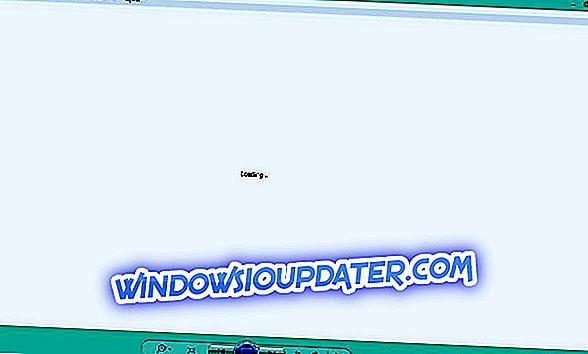Isi kandungan
- Alat terbina dalam yang memanjangkan hayat bateri Windows 10
- Penyelamat bateri
- PowerCfg
- Kuasa dan Tidur
- Aplikasi pihak ketiga untuk memperluaskan hayat bateri Windows 10
- Pengoptimal Bateri
- Extender Life Battery
- Penjagaan Bateri
- Simpan Bateri
- [Panduan] Petua berkesan untuk memanjangkan hayat bateri pada Windows 10
- Lumpuhkan sambungan tanpa wayar
- Laraskan tetapan paparan dan kuasa PC anda
- Sinkronkan data kurang kerap
- Matikan volume
- Tetapan Wi-fi dan Bluetooth
- Putuskan sambungan periferal yang tidak diperlukan
- Kemas kini Windows semasa mengecas
- Gunakan Microsoft Edge untuk menyemak imbas
Setiap individu yang memiliki peranti mudah alih menyedari akan kekecewaan yang menjejaskan mereka sebaik sahaja bateri merah muncul di skrin mereka. Orang tidak lagi melekat pada desktop pegun untuk melakukan perjalanan harian mereka, dan peranti seperti telefon pintar, tablet, dan komputer riba memerlukan teknik penjimatan bateri yang produktif untuk berfungsi untuk tempoh yang lama.
Belum lagi, bahawa hayat bateri peranti moden telah diperpanjang sejak beberapa tahun kebelakangan ini dan dengan setiap kemas kini, pengeluar memberi tumpuan kepada cara memanjangkan hayat bateri produk mereka.
Microsoft juga telah meneliti perkara itu dan melancarkan Windows 10 dengan beberapa ciri baru yang bagus yang menyediakan hayat bateri yang dipertingkatkan. Mereka mungkin tidak begitu flamboyant sebagai sokongan berterusan tetapi sebaliknya, sesetengah komputer riba Windows 10 dikenali untuk sifat penjimatan kuasa penting.
Pengurusan kuasa adalah faktor yang mungkin menyebabkan kejatuhan mesin jika tidak dioptimumkan dengan betul, sama berlaku untuk nasib aplikasi perisian yang memakan kekuasaan besar.
Windows 10 dikenali untuk membawa semula beberapa ciri yang membantu pengguna yang sebelum ini menjalankan versi OS yang lebih tua untuk mendapatkan kebiasaan dengan produk tanpa lengkung pembelajaran yang besar, seperti cadangan pengaktifan bateri apabila ia sedang berjalan rendah.
Perubahan utama lain yang dipinda berkaitan dengan faktor pergerakan dan hari ini, kami akan mengenali anda dengan beberapa alat dan tips yang boleh anda gunakan untuk memanjangkan hayat bateri peranti mudah alih anda.
Walaupun terdapat aplikasi atau perisian nombor dan luaran yang boleh anda muat turun dari Microsoft Store untuk hayat bateri yang diperpanjang, terdapat beberapa alat dan kaedah terbina dalam serta yang akan melakukan tugas itu jika anda tidak begitu berkeyakinan tentang memuat turun alat luaran .
Alat terbina dalam yang memanjangkan hayat bateri Windows 10
Penyelamat bateri
Windows 10 beroperasi pada berjuta-juta peranti, dan sebahagian besar daripada mereka, dalam beberapa cara, mudah alih. Untuk memastikan waktu maksimum pada peranti mudah alih semasa bergerak, pemaju Windows telah menyediakan skop yang lebih luas untuk mengubah tetapan bateri kami.
Alat penghemat bateri dipanggang langsung ke dalam Windows 10 itu sendiri. Tujuan utama penyelamat bateri ditentukan oleh namanya sendiri; ia menghadkan aktiviti latar belakang dan memastikan penggunaan tenaga yang betul untuk aplikasi berjalan individu.
Apabila diaktifkan, Penjimat Bateri secara automatik:
- Menghentikan kemas kini e-mel dan kalendar
- Blok kemas kini Tile Live
- Hadkan aktiviti aplikasi latar belakang
Anda boleh mencari Penjimat Baterai dengan menekan butang Windows + I dan tempat ' Sistem ' dalam tetapan. Kemudian cari pilihan Penjimat Bateri di panel kiri. Togol tetapan Bateri Saver dan ambang penyelamat automatik bersama-sama dengan memilih aplikasi yang boleh menerima kemas kini auto.
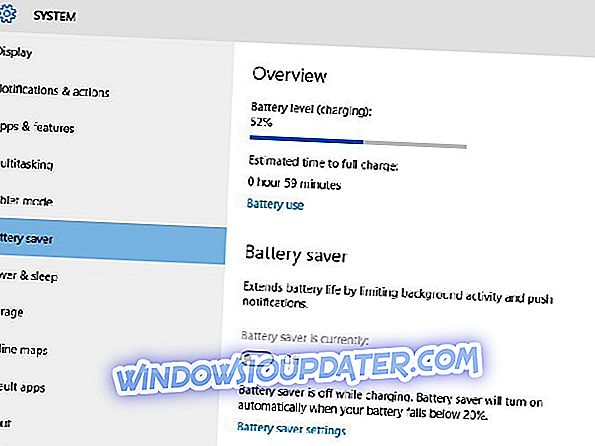
Di sini anda dapat melihat bahagian penggunaan bateri, ini membantu anda menganalisis aplikasi mana yang paling banyak digunakan dan tenaga paling sedikit. Ini sebenarnya sangat bermanfaat jika anda ingin mengoptimumkan penggunaan kuasa.

Ciri-ciri Windows 10 yang tidak disokong oleh peranti anda tidak akan muncul sebagai pilihan. Jika anda menjalankan sistem pengendalian pada komputer desktop yang berjalan tanpa bateri, tidak akan muncul sebarang pilihan Penjimat Bateri .
PowerCfg
PowerCfg adalah alat perintah tersembunyi yang kuat yang digunakan untuk mengubah tetapan bateri anda dan membolehkan anda menjana senarai peranti dan menanyakan kebenaran anda untuk membangunkan komputer anda.
Sesetengah program juga dibundel dengan ciri yang membolehkan anda menetapkan pemasa yang membolehkan sistem anda melaksanakan tugas-tugas yang dijadualkan pada waktu tertentu.
Ia berguna dalam senario di mana kemas kini Windows berjalan tanpa sadar dan boleh menyebabkan saliran bateri besar-besaran semasa peranti anda tidak dipasang ke sumber kuasa. Perintah wake_armed kuasa powerffg akan mengesan proses-proses tersebut dan memberitahu anda untuk mengelakkan terjaga dari peranti anda yang tidak diingini.
Anda boleh menjejaki proses yang tidak diingini dan mematikannya.

Satu lagi ciri powerCfg yang berguna yang boleh anda gunakan ialah powercfg / command, untuk mengetahui pelbagai keadaan tidur yang dapat digunakan oleh sistem anda. Walaupun ia tidak menyekat apa-apa pemberitahuan atau panggilan Skype dan juga memberitahu anda jika e-mel keutamaan datang walaupun selepas sistem anda ditidurkan dan menghairankan tidak menggunakan lebih banyak bateri daripada keadaan tidur biasa.
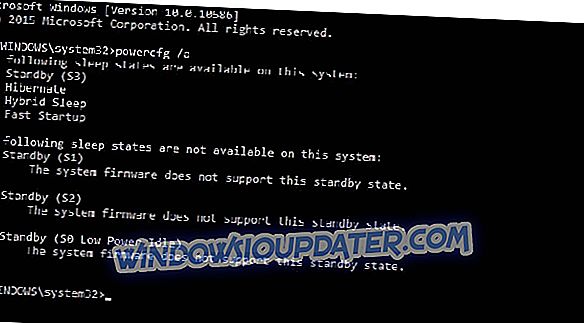
Tetapi pada dasarnya yang paling berguna adalah perintah powercfg / tenaga . Perintah ini menilai penggunaan sistem anda selama 60 saat dan menghasilkan laporan kuasa yang menyatakan kecekapan kuasa sistem anda seperti yang anda lihat dalam tangkapan skrin di bawah.
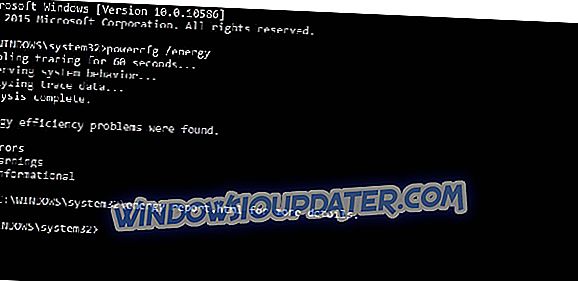
Untuk kesilapan yang serius yang mungkin menimbulkan kebimbangan mengenai kesejahteraan mesin anda, lihatlah terperinci mengenai mereka dalam laporan HTML yang dilanjutkan.

Akhir sekali, gunakan powercfg / batteryreport untuk menghasilkan analisa terkini bateri anda, yang terdiri daripada penarafan caj, bilangan kitaran, dan sejarah penggunaan bateri dan tempoh caj baru-baru ini. Malah kelajuan membaca laporan ini dapat membantu anda melihat isu bateri.
Kuasa dan Tidur
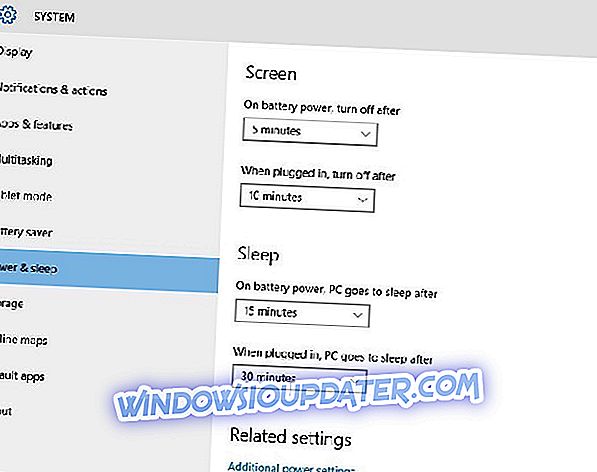
Windows 10, seperti versi sebelumnya 8.1, dilengkapi dengan pilihan terbina dalam kuasa dan pengoptimuman tidur. Pastikan anda memilih nombor yang rendah dalam drop down di bawah bahagian Skrin di mana anda menentukan selang selepas mana paparan akan dimatikan apabila mesin sedang berjalan dicabut pada bateri.
Di bawah bahagian Sleep, tetapkan komputer anda untuk memasuki mod tidur sekitar 10-15 minit apabila dicabut.
Aplikasi pihak ketiga untuk memperluaskan hayat bateri Windows 10
Tetapi jika alat terbina dalam tidak mengapungkan bot anda, cuba muat turun beberapa aplikasi yang merupakan alat yang berkuasa apabila ia berkaitan dengan pengoptimuman kuasa, kapasiti bateri dan meningkatkan prestasi keseluruhan mesin anda.
Pengoptimal Bateri

Pengoptimal Bateri direka untuk memastikan kapasiti bateri maksimum di luar stesen pengecasan. Siapa yang tidak mahu berkeliaran dengan komputer peribadi mereka tanpa kerumitan untuk memasangkannya dalam masa yang lama? Pengoptimal Bateri direka untuk berbuat demikian.
Pengoptimal Bateri dibina untuk mengoptimumkan tugas sistem dan profil pengguna untuk menyimpan kuasa maksimum. Selain itu, ia juga memberitahu anda tentang perkakasan atau perkhidmatan perisian yang memakan bateri yang paling banyak dan bagaimana anda dapat mencegahnya daripada berlaku.
Ia juga mengemas kini dengan kerap dengan masa baki bateri, keuntungan atau kehilangan lif bateri dengan menukar tetapan sistem, pengurusan penggunaan bateri yang mudah dan lain-lain.
Anda boleh memuat turun Battery Optimizer dari ReviverSoft.
Sekiranya anda ingin menikmati kemas kini tanpa had, naik taraf, tawaran eksklusif, sokongan teknikal dari Reviver Soft, pertaruhan terbaik anda ialah melabur dalam Total PC Care. Ini akan memberi anda akses penuh ke suite produk ReviverSoft untuk melindungi semua keperluan PC dan perlindungan anda.
- Semak Total Penjagaan PC di ReviverSoft
Extender Life Battery
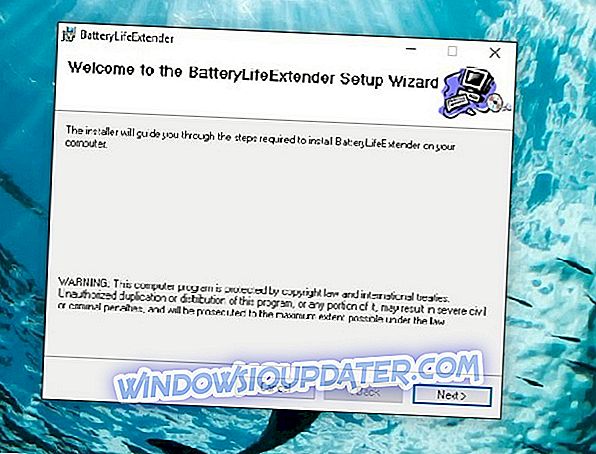
Extender kehidupan bateri adalah pilihan terbaik untuk aplikasi pengurusan bateri luaran jika anda memiliki komputer riba Samsung. Aplikasi ini berfungsi dalam beberapa cara untuk mengoptimumkan aktiviti keseluruhan komputer riba anda supaya bateri mesin berfungsi dengan lebih cekap.
Ia menahan terlalu banyak pengecasan peranti anda sehingga memanjangkan hayatnya dan bahagian yang terbaik ialah ia berjalan di latar belakang tanpa menjejaskan prestasi laptop anda. Perisian ini juga membolehkan anda mengawal tahap caj bateri anda.
Anda boleh memuat turun Battery Life Extender dari Samsung (tatal ke bahagian tengah halaman untuk mencari alat).
Penjagaan Bateri
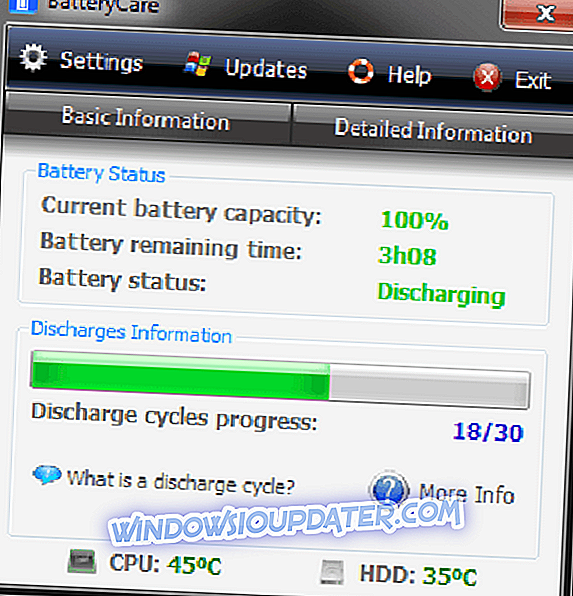
Penjagaan bateri adalah utiliti pengoptimuman bateri percuma yang mengikat bateri peranti anda untuk menyediakan hayat bateri yang berpanjangan. Ia menghalang perparitan kuasa yang tidak perlu dan menyampaikan statistik yang boleh dipercayai dan analisis faktor seperti kitaran pelepasan dan bukannya tenaga yang tersimpan, tahap penggunaan, pengeluar, tahap memakai, kapasiti dan lain-lain.
Ia lebih tepat daripada mana-mana meter bateri lain. Terdapat dokumentasi terperinci di laman web rasmi yang membantu pengguna bukan teknikal memahami bagaimana bateri bateri berfungsi dan betapa pentingnya untuk menjaga bateri peranti anda untuk memanfaatkannya. Selain daripada Windows 10 ia juga serasi sepenuhnya dengan Windows 8.
Penjagaan bateri mempunyai mekanisme yang secara automatik memilih pelan kuasa yang paling sesuai untuk mesin anda dan penggunaan anda, dan versi yang lebih baru dikemas kini secara automatik.
Anda boleh memuat turun Penjagaan Bateri dari halaman rasmi alat.
Simpan Bateri
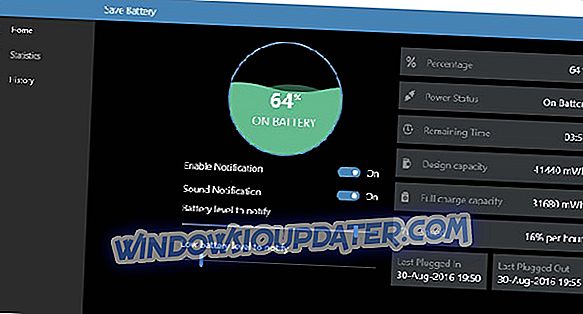
Simpan Bateri memaparkan status bateri dan baki masa pengecasan pada skrin anda. Ia membantu anda melindungi bateri daripada pengecasan berlebihan dan memberitahu anda apabila bateri dicas sepenuhnya. Anda juga boleh menyesuaikan tahap bateri anda, menambah penyesuaian penggera dan banyak lagi.
Pemberitahuan suara dan jubin Hidup menjadikannya lebih mudah bagi Anda untuk memantau hayat bateri anda dan campur tangan ketika baterai anda mengalir dengan cepat. Anda tidak perlu menyemak status bateri anda setiap 5 minit apabila Simpan Bateri mengesan sesuatu yang penting, ia akan memberitahu anda dengan serta-merta.
Ciri-ciri lain termasuk butiran bateri paparan, masa baki masa baki, empat jenis jubin hidup, jenis pemberitahuan yang tersedia (apabila bateri dicas sepenuhnya apabila bateri rendah), lencana paras bateri pada skrin kunci, mengeksport sejarah bateri, dan banyak lagi.
Anda boleh memuat turun Simpan Bater secara percuma dari Gedung Windows.
Kami akan menamatkan senarai kami di sini. Adakah anda sudah menggunakan beberapa aplikasi yang disenaraikan dalam artikel ini? Beritahu kami lebih lanjut mengenai pengalaman anda di bahagian komen di bawah.
Petua berkesan untuk memanjangkan hayat bateri pada Windows 10 [Panduan]
Berikut adalah beberapa petua dan kiat yang sangat berguna untuk meningkatkan hayat bateri untuk peranti Windows 10 anda.
1. Lumpuhkan sambungan tanpa wayar
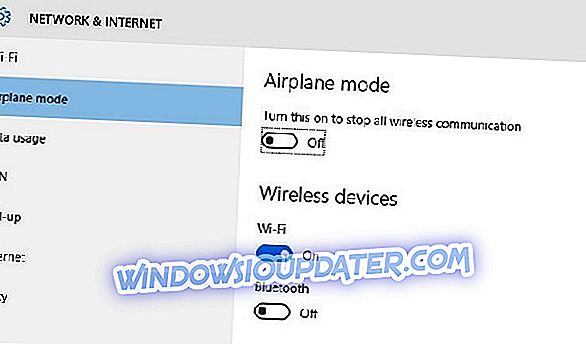
Di samping mengesan penggunaan bateri dan pengoptimuman, anda juga boleh menyimpan unit kuasa yang besar dengan melumpuhkan sambungan tanpa wayar yang tidak diperlukan.
Cara yang paling biasa dilakukan ialah dengan membolehkan Mod Pesawat, yang merupakan ciri yang tertanam di hampir semua peranti mudah alih. Ia berguna untuk mematikan semua jenis komunikasi tanpa wayar yang merangkumi sambungan Wi-Fi dan Bluetooth, GPS, data mudah alih, dan lain-lain yang memanjangkan hayat bateri peranti anda.
2. Laraskan tetapan paparan dan kuasa PC anda
2.1. Tetapkan tempoh yang lebih pendek untuk paparan apabila ia tidak aktif
Pergi ke Tetapan> Sistem> Kuasa & tidur> pergi ke pilihan Pada kuasa bateri, matikan selepas> pilih tempoh yang lebih pendek.
2.2. Kurangkan kecerahan paparan
Pergi ke Tetapan> Sistem> Paparan> matikan Tukar kecerahan secara automatik apabila pencahayaan berubah > gunakan gelangsar untuk menetapkan tahap kecerahan yang anda mahu.
2.3. Tetapkan tempoh yang lebih pendek sebelum PC memasuki mod tidur
- Pergi ke Tetapan> Sistem> Kuasa & tidur
- Pergi ke Pada kuasa bateri, PC akan tidur selepas> pilih tempoh yang lebih pendek.
2.4. Gunakan tudung
Kebanyakan komputer riba boleh tidur secara automatik dengan menutup tudung. Tetapi pertama, anda perlu mendayakan tetapan ini:
Pergi ke Seting> Sistem> Kuasa & tidur> Tetapan kuasa tambahan> Pilih apa yang tutup tutupnya.
2.5. Tekan butang kuasa
Kebanyakan komputer membolehkan anda mematikan paparan, mematikan, tidur, atau hibernate apabila menekan butang Kuasa. Inilah caranya untuk membolehkan tetapan ini:
Pergi ke Tetapan> Sistem> Kuasa & tidur> Tetapan kuasa tambahan> Pilih apa yang dilakukan oleh butang kuasa.
2.6. Buat rancangan kuasa
- Pergi ke Tetapan> Sistem> Kuasa & tidur> Tetapan kuasa tambahan> Buat pelan kuasa.
- Pilih Penjimat Seimbang atau Kuasa> taipkan nama pelan dalam kotak> pilih Seterusnya.
- Pilih pilihan paparan dan tidur anda> pilih Buat
2.7. Gunakan latar belakang atau tema gelap
- Pergi ke Tetapan> Peribadikan> Latar Belakang, dan kemudian pilih gambar gelap atau warna pepejal gelap.
- Untuk tema, pergi ke Tetapan> Pemperibadian> Tema> Tetapan tema, dan kemudian pilih tema gelap.
3. Sinkronkan data kurang kerap
Segerakkan e-mel, kalendar, dan kenalan dengan lebih kerap:
- Pergi ke Tetapan> Akaun> Akaun e-mel & aplikasi> pilih akaun yang ingin anda ubah> pilih Urus> Tukar tetapan penyegerakan peti mel.
- Di bawah Muat turun e-mel baru, pilih selang penyegerakan yang lebih lama.
Untuk menyegerakkan hanya item yang anda mahu:
- Pergi ke Tetapan> Akaun> Akaun e-mel & aplikasi> pilih akaun yang ingin anda ubah> pilih Urus> Tukar tetapan penyegerakan peti mel.
- Di bawah pilihan Sync, pilih E-mel, Kalendar, atau Kenalan untuk mematikannya.
4. Padamkan kelantangan
Memadamkan sepenuhnya peranti anda membantu anda memanjangkan hayat bateri anda. Apabila anda menonton filem atau video, pastikan bunyi pada tahap kelantangan minimum. Anda juga boleh memasangkan fon kepala anda untuk mengurangkan kesan pada hayat bateri.
5. Tetapan Wi-fi dan Bluetooth
Wi-fi dan Bluetooth dengan ketara mengalirkan hayat bateri. Oleh sebab itu, jangan lupa untuk mematikan ciri-ciri ini jika anda tidak menggunakannya. Cara terbaik untuk mematikan kedua-dua pilihan ini ialah untuk menghidupkan mod Pesawat.
6. Putuskan sambungan periferal yang tidak diperlukan
Microsoft sendiri mencadangkan mengelakkan memasang sebarang periferal yang anda tidak merancang untuk menggunakan segera untuk prestasi bateri yang lebih baik.
Oleh itu, sudah tiba masanya, anda harus mempertimbangkan meninggalkan pemacu cakera luaran, pencetak inkjet, tong ingatan dan pemanasan cawan USB yang berkuasa sehingga anda menemui corong pengecasan yang berdekatan.
Walaupun mempunyai kad memori kecil yang duduk di dalam komputer riba anda boleh menguras sebahagian kecil kuasa tambahan.
Jika anda mahu memerah jus bateri terakhir anda untuk kegunaan konstruktif, cuba cabut tetikus luar yang anda sambungkan, dan beralih kepada input jejak jejak atau sentuh.
7. Kemas kini Windows semasa mengecas
Kadang-kadang, memasang kemas kini Windows 10 terkini boleh mengambil masa lebih dari satu jam. Sudah tentu proses muat turun dan pemasangan menggunakan kuasa bateri tertentu. Anda boleh memasang kemas kini semasa peranti anda dicas untuk menjimatkan masa dan kuasa bateri.
8. Gunakan Microsoft Edge untuk menyemak imbas
Microsoft telah menjalankan beberapa ujian untuk membuktikan bahawa apabila melayari dengan Microsoft Edge, bateri anda akan bertahan 36-53% lebih lama setiap caj berbanding dengan pelayar lain.